
現在、モバイル向けの第8世代のCore i3 / i7を搭載するミニPCにて、macOSが動作するHackintoshを夢見ている私ですが、インストール画面にも行き着かずに難航中。そこで、4月にHackintoshによるmacOS High Sierraを導入したThinkPad X220の現在の状況を気休め的に記載します。
関連記事
ThinkPad X220でHackintosh、macOS High Sierraをインストール。ほぼ完璧動作も起動が不安定に(対応予定)
前回インストール時の不具合

HackintoshによるHigh Sierraをインストール直後に生じていた不具合などは以下のとおり。インストールで参考にした記事などは、上記のリンク先を参照ください。
- macOS High Sierraのインストール後は、再起動、Windows 10とmacOSとのブート時の切り替えも問題なしだったが、数日経過後の起動時には、プログレスバーが表示されずにフリーズ、macOSが起動せず。
- 上記により、インストールしては再インストールの繰り返し。
- Google Chromeでのスクロール時や、タブの切替・画像表示の際に、白い画面となりプチフリーズ、画像が乱れる現象あり。
- Bluetoothは機能せず。
- 無線LANも機能せず、無線LAN子機を使用。
▼動作しない無線LANは、以下の子機を使用することで解決
大きな不具合は解消、その後の状況
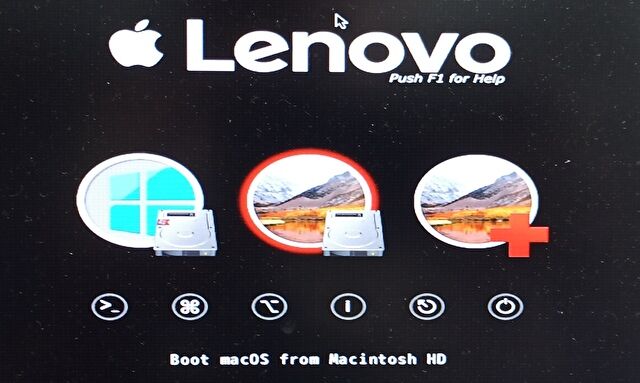
ThinkPad X220にHigh Sierraを導入し、約3ヶ月経過した現在の、上記の不具合の状況は以下。
- 上記1のブート時の不具合は解消。起動時にF12キー押下で下のブート画面を呼び出す必要がありますが、Windows 10との切替、High Sierraの起動も安定しています。
- 上記3の白い画面となりプチフリーズ、画像が乱れる現象ありも解消。前回のブート時の不具合も含めて、High Sierra導入時に何らかの不具合があったようであり、何度か再インストールしているうちに解消。
- 具体的に何をどうしたかは失念したものの、おそらくは「THINKPAD X220 MACOS HIGH SIERRA 10.13 INSTALLATION GUIDE」に記載のKext Pack の導入が上手くいってなかったと思われます。
▼現在のところ、ブート時にはF12を押下でブート画面を呼び出し、High SierraをインストールしているSSDを選択する必要あり。
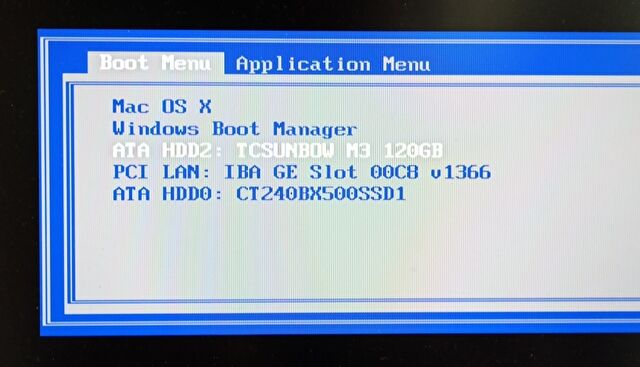
その他、キーボード、ポインティングディバイス、タッチパッド、スピーカーは正常に機能しますが、機能しないものは以下。この程度なら、ほぼ完璧と言ってもよいでしょう。
- Bluetoothと無線LANは機能せず。これらはUSB ドングルで対応できるため問題なし。
- 画面の明るさ調整。
- Google Chromeで画像の多いWebサイトを参照していると、横に直線の白いラインが入ることもあり。一度、この現象が生じるとスクロール時に多く発生することもありますが、Chromeを終了あるいは再起動でおさまるため、大きな問題ではない。
ThinkPad X220とmacOSの相性

ここでの相性とは、物理面でのmacOSとの相性ですが、そのポイントを記載します。
- さすがに古い仕様のThinkPadでもあり、タッチパッドの使い勝手は本物のMacよりも、最近のWindows PCよりも大きく劣ります。タッチパッドのスベり・滑らかさに欠けます。
- 私はポインティングデバイスの使用経験は浅いのですが、手元にあるUMPCの「CHUWI MiniBook」「ドンキ NANOTE」のポインティングデバイスがよりスムーズで扱いやすい。
- キーボードのタイピング感は、所有するMacBook Air 11と同様によいものです。確かなタイピング感のあるX220と、浅くペタペタ感の強いMacBook Air 11と、キーボードは全くの別物ですが、どちらも私好み。
- X220のキーボードで強いて言えば、スペースキーと両隣の英数・かなキー(無変換・変換キー)が小さいため、時々押し間違いが生じることがマイナスポイント。
- バッテリーの厚みにより、キーボード面の傾斜が強いこともよいものです。私は普段、ノートPCではパソコンスタンドを利用していますが、X220では傾斜のおかげでパソコンスタンドいらず。
- Windows 10と比較すると、CPUファンがそれほど回転せず、静かなこともメリット。古いMacをBoot CampによるWindows 10を使用していると、かなりの発熱量となるのですが、全般的にWindowsよりもMacの負荷が少ないのかもしれません。
私は主に、サイト記事編集でX220を使用していますが、この程度の使い方ならレスポンスも良好であり、ThinkPad X220とmacOSとの相性はかなりよいように思います。
▼macOSはmSATA SSDに導入しています。

▼ポインティングデバイスで引用した「CHUWI MiniBook」「ドンキ NANOTE」の実機レビュー記事はこちら。

















コメント